- "Estou com problemas para instalar o Avidemux..."
- "Estou tentando cortar um arquivo MPG e salvá-lo com o Avidemux. No entanto, recebo o erro: Muito curto. O que devo fazer para corrigir o erro de vídeo muito curto ao cortar o arquivo MPG?"
- "Até agora sem motivo, o Avidemux quebrou. Funcionou bem por muito tempo, e sem mudar nada. Simplesmente não funciona mais. Alguém pode me mostrar algum programa alternativo semelhante ao Avidemux?"

É do conhecimento de todos que o Avidemux é um programa gratuito e de código aberto Programa de edição de vídeo. Existem muitos recursos e funções integrados que você pode obter com este freeware de edição de vídeo. No entanto, você realmente sabe tudo sobre o Avidemux? Portanto, se você deseja lidar com o Avidemux sem problemas, as dicas e truques a seguir são muito importantes. Sim, esta é a sua revisão e tutorial completos do Avidemux. Basta ter paciência para ler e saber mais detalhes sobre o Avidemux.
Avidemux é um Free Video Editor que permite concluir a personalização básica de vídeo e áudio. Em outras palavras, você pode obter muitos recursos úteis do Avidemux gratuitamente. Bem, você pode ter uma impressão completa nos parágrafos seguintes.
Características chaves:
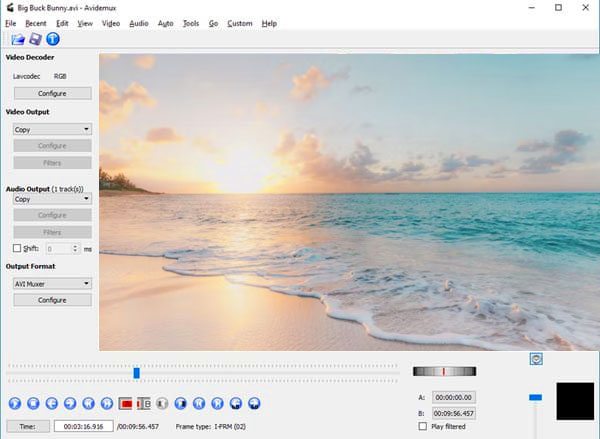
Formatos de vídeo de entrada suportados: 3GP, ASF, AVI, FLV, H263, JPEG, MKV, MP4, MPEG, MPEG4, MPG e OGM.
Formatos de vídeo de saída suportados: AVI, FLV, M1V, M2V, MKV, MP4, MPEG, MPG, OGM e TS.
Se você acessar o site oficial do Avidemux, poderá descobrir que não há um link direto para acessar o pacote de download do Avidemux. Assim, depois de localizar a seção em determinado sistema operacional, você não pode obter uma opção baixada diretamente. Para ser mais específico, você será direcionado ao site FossHub antes de baixar o Avidemux. Embora existam muitas versões do Avidemux Video Editor aqui.
Além disso, você pode baixar o Avidemux para Mac, Windows ou outras versões em outros sites de download, como o Softonic (https://avidemux.en.softonic.com/mac), ArquivoHippo (https://filehippo.com/zh/download_avidemux/), De cima para baixo (https://avidemux.en.uptodown.com/windows), Videoajuda (https://www.videohelp.com/software/AviDemux) e mais. Basta encontrar e baixar o Editor de Vídeo Avidemux mais recente que você precisa gratuitamente.
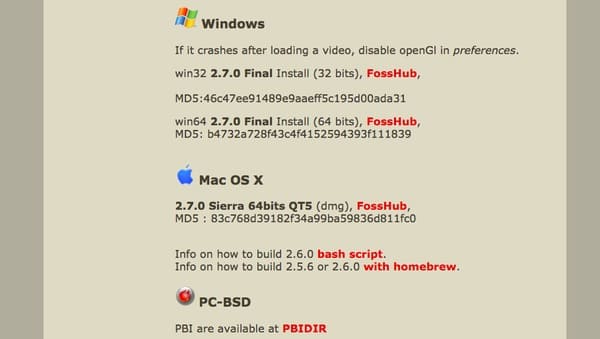
Prós:
Contras:
Bem, você ainda pode obter ajuda de muitos membros do Avidemux se tiver problemas para usar o Avidemux, devido ao seu longo histórico. E o Avidemux pode satisfazer a maioria dos seus requisitos em comparação com outros programas editores de vídeo gratuitos.
Passo 1 Importar vídeo para Avidemux
Obtenha o download do Avidemux no seu computador. Inicie o Avidemux após sua instalação. Em seguida, clique em "Abrir" no menu suspenso "Arquivo". Para começar, verifique se você está no modo "Copiar". É uma boa maneira de economizar tempo usando o vídeo preexistente em vez de recodificar o projeto em um novo arquivo.
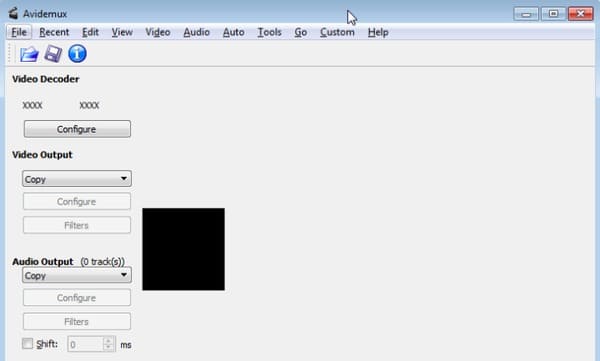
Passo 2 Cortar o vídeo importado
Localize o quadro desejado se quiser cortar o projeto de vídeo. Encontre e clique em um ícone com "A" inserido na barra de ferramentas. Mais tarde, arraste o controle deslizante suavemente para definir a hora final. Clique no ícone ao lado apresentado com "B" para finalizar o processo.
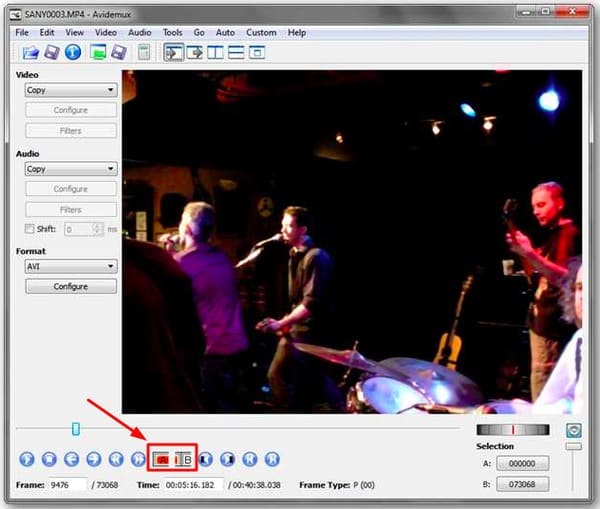
Passo 3 Junte-se ao vídeo com o Avidemux
Clique em "Arquivo" na barra de ferramentas superior. Escolha a opção "Anexar" na lista. Mais tarde, você pode descobrir que a duração total do vídeo será aumentada. Durante esse tempo, você pode adicionar efeitos de vídeo. Basta clicar em "Filtro" no painel esquerdo. Existem muitos filtros acessíveis, incluindo "Transformar", "Entrelaçar", "Cores" e muito mais.

Passo 4 Girar vídeo do Avidemux
Bem, basta ir ao Gerenciador de filtros de vídeo do Avidemux depois de clicar em "Filtro". Escolha "Transformar" e role para baixo para clicar em "Girar" na interface principal. Defina como deseja girar o vídeo com o Avidemux e clique em "OK" e "Fechar" para sair da janela.
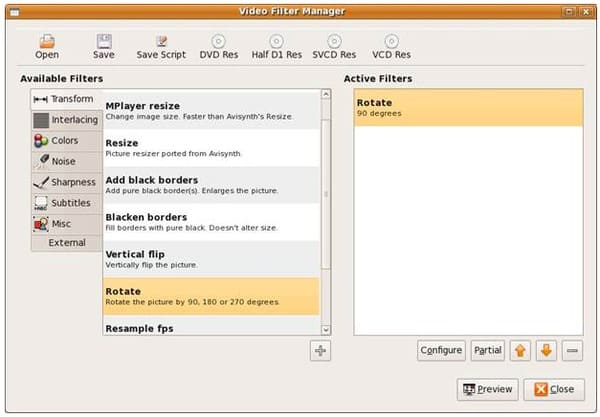
Passo 5 Converter vídeo usando o Avidemux
Para exportar o vídeo Avidemux, você pode clicar na seta para baixo em "Formato" no painel esquerdo. Escolha o formato de saída específico. Em seguida, clique em "Salvar" no menu suspenso "Arquivo". Selecione "Salvar vídeo..." no submenu. Como resultado, o Avidemux começará a codificar o vídeo rapidamente.
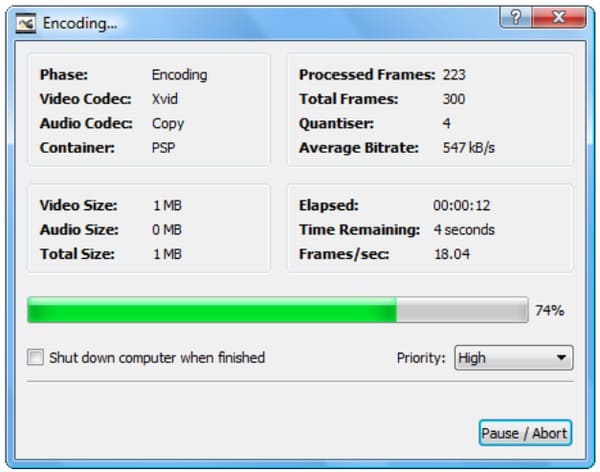
Embora o Avidemux seja um excelente editor de vídeo, você não pode obter muitas ferramentas de edição profissionais. Felizmente, Aiseesoft Video Converter Ultimate é a sua escolha única. Você pode converter, baixar, aprimorar e editar vídeos e músicas com facilidade e rapidez.
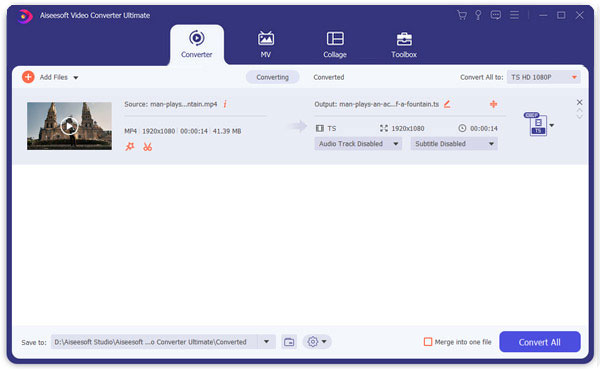
Então você pode obter o dobro do resultado com metade do esforço usando esta alternativa do Avidemux, que é o Video Converter Ultimate. Se você não tem certeza se pode obter a melhor experiência do que o Avidemux, pode baixá-lo gratuitamente para experimentar agora.
Bem, isso é tudo que você precisa do tutorial do Avidemux. Deixe mensagens nos comentários abaixo ou sinta-se à vontade para entrar em contato conosco se tiver alguma dúvida.